Een camera instellen om uw huis te bewaken wanneer u onderweg bent

Of u tijdens uw reis of gewoon tijdens de werkdag niet thuis bent, wilt u misschien een oogje in het zeil houden? ben ermee bezig. Oplossingen zoals de Nest Cam van Nest (voorheen Dropcam) proberen dit eenvoudig te maken, maar er is meer dan één manier om dit te doen.
We zijn niet gericht op volledige beveiligingssystemen met alarmen en andere functies hier - alleen camera's zodat u ze kunt houden een oogje op uw plek met livestreaming en video-opnames.
Plug-and-Play streamingcamera's
Veel fabrikanten proberen dit nog gemakkelijker te maken door plug-and-play oplossingen aan te bieden die zijn gekoppeld aan webservices en smartphone-apps. Hiervoor hoef je de camera niet op een computer of een ander apparaat aan te sluiten - je hebt alleen de camera en een internetverbinding nodig.
De Nest Cam van Google werkt zo: Nest heeft Dropcam gekocht, dat hiermee pionierde. Sluit hem aan, koppel hem aan een account en u hebt toegang tot internet via een smartphone of smartphone en installeert automatisch opnemen. Het bijhouden van die opnames kost je echter minstens $ 10 per maand. Het opslaan van de opnamen "in de cloud" op de eigen server van de service heeft één voordeel: als iemand inbreekt en uw apparatuur steelt, heeft u nog steeds toegang tot de beelden.
Andere fabrikanten hebben soortgelijke oplossingen gemaakt, van de simplicam naar de HomeMonitor van de Belkin Netcam HD.

IP-camera's
De bovenstaande apparaten zijn gemakkelijk en gemakkelijk in te stellen, maar u wilt misschien geen opnamen opslaan op de externe servers van een service wanneer u ze zelf kunt houden.
Als u dit zelf wilt doen, zoekt u een "IP-camera". Dit betekent alleen dat het een digitale videocamera is die gegevens via het internetprotocol op een netwerk kan verzenden.
U zult nog steeds doe zelf wat werk als u op afstand toegang wilt krijgen tot de stream via internet of als de camera een opname op een ander apparaat in uw huis wilt opslaan.
GERELATEERD: Een NAS instellen (Network Attached Storage) Rijden
Sommige IP-camera's hebben een netwerkvideorecorder nodig om op te nemen, terwijl anderen c een video opnemen rechtstreeks naar een NAS (network-attached storage) apparaat of een pc die u hebt ingesteld om te functioneren als een server. Sommige IP-camera's hebben zelfs ingebouwde Micro SD-kaartsleuven, zodat ze rechtstreeks op die fysieke media kunnen opnemen - ze kunnen zelfs ingebouwde servers hebben zodat je op afstand toegang hebt tot de opname.
Als je je eigen server maakt, je moet een aantal IP-camerasoftware kiezen en deze zelf instellen. Je kunt meerdere camera's aansluiten om een completer beeld van je huis te krijgen en IP-camera's zijn vaak goedkoper dan plug-and-play-oplossingen zoals de Nest Cam. Er is echter een grote kans dat u licentiekosten moet betalen om de door u gekozen software te gebruiken.

Webcams
In plaats van een volledige IP-camera te krijgen, kunt u mogelijk gewoon een webcam krijgen en deze via USB aansluiten op een computer waarop de juiste opnamesoftware wordt uitgevoerd. Je hebt misschien zelfs een extra webcam die je hiervoor kunt gebruiken. Webcams zijn meestal goedkoper dan IP-camera's, hoewel ze misschien belangrijke functies missen zoals nachtzicht om op te nemen wat er gebeurt als het helemaal donker is.
Anders dan een IP-camera, moet de webcam rechtstreeks op de computer worden aangesloten via USB, terwijl het IP camera kan ergens anders in het huis zijn en verbinding maken via Wi-Fi.
Kies een soort "webcam surveillance software" - opname- en video-opnamesoftware die is ontworpen om met webcams te werken en niet alleen IP-camera's. Veel hiervan is software waarvoor u moet betalen, maar u bespaart over het algemeen nog steeds geld.
En, ja, als u dit doet, moet u uw computer 24 uur per dag, 7 dagen per week draaiende houden - als u dat wilt om de hele dag op te nemen.
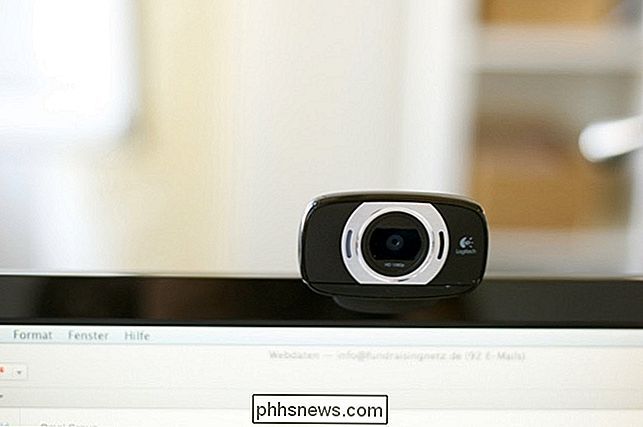
Een oude telefoon in een beveiligingscamera veranderen
GERELATEERD: Een oude Android-telefoon veranderen in een netwerkcamera
Als u een oude Android-telefoon heeft liggen in de buurt, zou je er mogelijk een netwerkbewakingscamera van kunnen maken. Het heeft immers een camera, Wi-Fi en een ingebouwde computer - alles wat nodig is om video vast te leggen, te streamen en op te nemen. We hebben eerder besproken hoe oude Android-telefoon in een netwerkbewakingscamera kan worden omgezet. Als je een reservetelefoon hebt die je niet gebruikt, is het misschien een kans waard.
Zorg ervoor dat je onderzoek doet wanneer je camera's en software koopt. Als u een plug-and-play-camera aanschaft, moet u weten of u een maandelijks bedrag moet betalen. Als u een IP-camera of webcam krijgt, moet u controleren of deze de gewenste functies biedt. Niet alle camera's bieden bijvoorbeeld nachtzicht of HD-opname.
Beeldcredits: Maik Meid op Flickr

Wat is een NUC-pc en moet u er één downloaden
Een paar jaar geleden merkte Intel dat steeds minder mensen net zo geïnteresseerd waren in het kopen van desktop- en tower-pc's als tijdens de brullende jaren 90. Omdat de verkoop voor de dinosaurussen van moderne computers bleef dalen, besloot het bedrijf om het beste van beide werelden in een blender te mixen om te zien wat er aan de andere kant uitkwam, en hun nieuwe lijn van NUC-computers is het resultaat van dat experiment.

Cortana gebruiken en configureren op Windows 10
Cortana wordt gefactureerd als meer dan een eenvoudige zoekfunctie. Het moet een volwaardige persoonlijke assistent zijn, net zoals Siri op Apple iOS-apparaten werkt. Dit zijn de basisprincipes van het instellen van Cortana en het gebruik ervan op uw nieuwe Windows 10-computer. Om Cortana goed te gebruiken, moet u enkele privacy-instellingen inschakelen die we eerder hebben besproken, vooral om het inschakelen van de Privacy-instelling in "Speech, Inking, & Typing".



